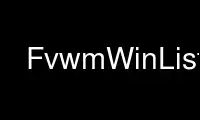
This is the command FvwmWinList that can be run in the OnWorks free hosting provider using one of our multiple free online workstations such as Ubuntu Online, Fedora Online, Windows online emulator or MAC OS online emulator
PROGRAM:
NAME
FvwmWinList - the fvwm window list module
SYNOPSIS
FvwmWinList [name]
FvwmWinList is spawned by fvwm, so no command line invocation will work.
DESCRIPTION
The FvwmWinList module provides a window list made up of buttons, each corresponding to a
window that fvwm is managing. Clicking on the buttons with any of the three mouse buttons
will either do a default action or can be user configured. Like the other modules,
FvwmWinList only works when fvwm is used as the window manager.
COPYRIGHTS
The FvwmWinList module is the original work of Mike Finger.
Copyright 1994, Mike Finger. The author makes no guarantees or warranties of any kind
about the use of this module. Use this modules at your own risk. You may freely use this
module or any portion of it for any purpose as long as the copyright is kept intact.
INITIALIZATION
During initialization, FvwmWinList gets config info from fvwm's module configuration
database (see fvwm(1), section MODULE COMMANDS). Available options are discussed in a
later section.
INVOCATION
FvwmWinList can be invoked by fvwm during initialization by inserting the line 'Module
FvwmWinList' in the .fvwm2rc file.
FvwmWinList can also be bound to a keystroke, mouse button, or menu option to be invoked
later, in this case using 'Transient' as an argument will cause FvwmWinList to resemble
the built in window list.
CONFIGURATION OPTIONS
*FvwmWinList: Geometry {+-}<X>{+-}<Y>
Specifies the location and gravity of the FvwmWinList window. At the current time,
size is not supported and FvwmWinList will resize itself as buttons are added. If
the NoAnchor option is not specified then the windows gravity corner will be
anchored, and the window will grow in the opposite direction. (i.e. If the
geometry is specified -5-5, that is SoutEastGravity. This will cause the window to
draw up and to the left as windows are added)
*FvwmWinList: Font font
Specifies the font to be used for labeling the buttons.
*FvwmWinList: Colorset n
Specifies the colorset to use for the buttons. See FvwmTheme. Defaults to 0.
*FvwmWinList: Fore color
Specifies the color to use for the button names. Cancels *FvwmWinList: Colorset.
*FvwmWinList: Back color
Specifies the color for the buttons. Cancels *FvwmWinList: Colorset.
*FvwmWinList: FocusColorset n
Specifies the colorset to use for the button for the window that has the input
focus. Defaults to 1.
*FvwmWinList: FocusFore color
Specifies the color to use for the button names for the window that has the input
focus. If omitted, the color from *FvwmWinList: Fore is used. Cancels *FvwmWinList:
FocusColorset.
*FvwmWinList: FocusBack color
Specifies the color to use for the button for the window that has the input focus.
If omitted, the color from *FvwmWinList: Back is used. Cancels *FvwmWinList:
FocusColorset.
*FvwmWinList: IconColorset n
Specifies the colorset to use for buttons for windows that are iconified. Defaults
to 0.
*FvwmWinList: IconFore color
Specifies the color to use for the button names for windows that are iconified. If
omitted, the color from *FvwmWinList: Fore is used. Cancels *FvwmWinList:
IconColorset.
*FvwmWinList: IconBack color
Specifies the color to use for the button for windows that are iconified. If
omitted, the color from *FvwmWinList: Back is used. Cancels *FvwmWinList:
IconColorset.
*FvwmWinList: DontDepressFocus
By default FvwmWinList will show the button for the window that has the input focus
as pressed in. This option disables that feature.
*FvwmWinList: ButtonFrameWidth width
Specify the width of the 3D borders around the buttons in FvwmWinList.
*FvwmWinList: FollowWindowList
Specifies that FvwmWinList will keep its list in the same order as fvwm. This is
the order displayed by the "WindowList NoDeskSort" fvwm command. This is not the
default as it is more visually disturbing when the focus changes.
*FvwmWinList: UseSkipList
Tells FvwmWinList to not show the windows that are listed on a WindowListSkip line
in the configuration file.
*FvwmWinList: ShowCurrentDesk
Specifies that only windows on the current desk are displayed.
*FvwmWinList: NoAnchor
By default, FvwmWinList will anchor the gravity corner so the window will grow in
the opposite direction. This undoes that option, i.e. the window will always grow
down. Do not use this option if a negative geometry was specified.
*FvwmWinList: UseIconNames
Tells FvwmWinList to use the icon name of the window instead of the full window
name. This is useful to keep the width of the window small.
*FvwmWinList: LeftJustify
By default, FvwmWinList will center the icon text in the icon. This option causes
it to be justified flush with the left edge of the icon. This option is turned on
when MiniIcons are used.
*FvwmWinList: MinWidth width
*FvwmWinList: MaxWidth width
Specify the minimum and maximum widths that the buttons will shrink or grow to.
The buttons will normally size to fit the longest name, but certain applications
produce icon titles that can easily fill the screen. Setting these parameters
constrains the size of the buttons to be between the two values. Setting them
identically will fix the size of the buttons. Setting Max < Min will have
unpredictable results.
*FvwmWinList: TruncateLeft
If names get truncated because of the setting of FvwmWinList: MaxWidth, they will
normally get truncated on the right, so only the start of the names are visible.
Setting this resource will cause them to get truncated on the left, so that the end
of names are visible. This is useful when the window title contains a directory and
file name, for example.
*FvwmWinList: Action action response
Tells FvwmWinList to do response when action is done. The currently supported
actions are: Click1, Click2, Click3 and so on. By default the module supports 3
mouse buttons, but it can be compiled to support more. The currently supported
responses are any fvwm built-in commands, including modules and functions.
Warning: The use of the former syntax that allowed to use comma separated lists of
commands is strongly discouraged due to synchronization problems with fvwm. Please
use complex fvwm functions instead (defined with the 'AddToFunc' command of fvwm).
*FvwmWinList: NoIconAction action
Tells FvwmWinList to do action is when a NoIcon style window is iconified or de-
iconified. Relevant coordinates are appended to action so that the icon can be
traced to an FvwmWinList button. An example action is "*FvwmWinList: NoIconAction
SendToModule FvwmAnimate animate". A blank or null action turns this feature off.
SAMPLE CONFIGURATION
The following are excepts from a .fvwm2rc file which describe FvwmWinList initialization
commands:
########
# Pop up the window list in transient mode on button 3 press & hold
Mouse 3 R A Module FvwmWinList Transient
AddToFunc DeiconifyAndRaise
+ I Iconify off
+ I Raise
########################## Window-Lister ###############################
*FvwmWinList: Back DarkOliveGreen
*FvwmWinList: Fore PaleGoldenRod
*FvwmWinList: Font -*-new century schoolbook-bold-r-*-*-*-120-*-*-*-*-*-*
*FvwmWinList: Action Click1 Function DeiconifyAndRaise
*FvwmWinList: Action Click2 Iconify
*FvwmWinList: Action Click3 Module FvwmIdent
*FvwmWinList: UseSkipList
*FvwmWinList: UseIconNames
*FvwmWinList: Geometry -50-85
*FvwmWinList: MinWidth 70
*FvwmWinList: MaxWidth 120
# I prefer the text centered
#*FvwmWinList: LeftJustify
# I like it anchored
#*FvwmWinList: NoAnchor
# A flat list in most recently focused order
#*FvwmWinList: FollowWindowList
#*FvwmWinList: BorderReliefWidth 0
# pretend to be a taskbar
*FvwmWinList: NoIconAction SendToModule FvwmAnimate animate
Use FvwmWinList online using onworks.net services
